質問
問題:Windows 10プレビュービルド15046ダウンロードエラー0x80070228を修正する方法は?
こんにちは、みんな! 私はWindowsInsiderであり、PC用のWindows 10 Insider Preview Build 15046をインストールすることを選択しましたが、更新プログラムが完全にダウンロードされません。 試行するたびに、同じエラーメッセージ80070228が表示されます。 多分あなたは助けることができますか?
解決した答え
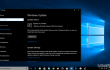
Windows 10 Insider Preview Build 15046 for PC to Windows Insiders in the Fastringが数日前にリリースされました。 これは、Cortana、Windows Defender、翻訳、ゲーム設定、アプリのインストールに対する強化された制御などに関連するいくつかの改善を示しています。 Microsoftが実施した統計によると、Windows Insiderはプレビュービルド15046を積極的にダウンロードしており、そのほとんどがWindows 10OSを正常にアップグレードできました。 それにもかかわらず、かなりの数の人々がWindows 10 Insider Preview Build15046に遭遇しました ダウンロードエラー:コード0x80070228.
この問題はすでにMicrosoftフォーラムで議論されており、人々の報告によると、プレビュービルド15046であることが判明しています。 最初はダウンロードされているようですが、インストールに関しては、プロセスが約30%でスタックし、すべての変更が元に戻されます 戻る。 マイクロソフトはすでにバグを認識しており、原因を特定しています。 場合によっては、
アクティベーションエラー0x80070228 アンチウイルスクライアントがインストールされているWindows10 OS(NortonやSymantecなど)で出現します。 Microsoftのエンジニアは、一部のアンチウイルスクライアントは、ビルド15046のインストールファイルで誤検知をスローする傾向があることを指摘しています。そのため、インストールはエラーコード0x80070228で失敗します。 さらに、システムに複数の言語パックがインストールされていて、被害者の大多数がこれが原因であることに同意した場合にも、バグが発生する可能性があります。その報告 0x80070228エラー オンラインフォーラムで表明された被害者は、マイクロソフトが提供する修正がすべての人に役立つわけではないことを明らかにしました。 それでも、今すぐプレビュービルド15046を選択する場合は、試してみる必要があります。 できない場合 0x80070228エラーを修正 とにかく、悲しいことに、解決策は残っています。前のビルドに戻って、バグが修正されるのを待つことです。
プレビュービルド15046ダウンロードエラー0x80070228をWindows10で修正する方法は?
損傷したシステムを修復するには、ライセンス版を購入する必要があります リイメージ リイメージ.
Windows 10 OSにプレビュービルド15046をインストールしようとしたが、プロセスがエラーコードで失敗した場合 0x80070228、さらに開始する前に、すべてのプレビュービルド15046インストールファイルが削除されていることを確認してください ステップ。 この目的のために、 設定 (Winキー+ I)、開く アップデートとセキュリティ 次にクリックします 更新履歴. 選択する アップデートのアンインストール 画面の上部で、プレビュービルド15046を見つけます。 それを選択してクリックします アンインストール。
完了したら、ダウンロードすることをお勧めします リイメージMac洗濯機X9 それを使ってフルスキャンを実行します。 このツールは、すべてのWindowsシステムファイルとレジストリが無傷であることを保証します。 その後、次の手順を実行してみてください。
方法1。 アンチウイルスクライアントを無効にする
Norton、Avast、Symantec、またはその他のサードパーティのアンチウイルスクライアントを使用している場合は、一時的に無効にすることをお勧めします。 すでに指摘したように、ビルド15046のインストール中に誤検知が発生する可能性があります。 したがって、オープン タスクマネージャー アンチウイルスのプロセスを無効にします。 その後、タスクバーをクリックして選択します 無効にします。 完了したら、プレビュービルド15046をインストールしてみてください。 インストールが再度失敗した場合は、システムを再起動して、更新をもう一度スキャンしてみてください。
方法2。 追加の言語パックを削除する
システムに複数の言語パックが表示されている場合は、現在のシステム言語のみを残して、追加の言語パックを削除する必要があります。 そのためには、次のことを行う必要があります。
- クリック Winキー+ I 開く 設定。
- 選択する 時間と言語 に行きます 地域と言語。
- あなたの仕事はあなたの現在のシステム言語の言語だけを保つことです。 したがって、追加の言語を見つけて右クリックし、[ 削除する。
- その後、閉じる 設定。
- クリック Winキー、 タイプ 走る、ヒット 入力。
- タイプ Lpksetup / u 実行ダイアログボックスで。
- 現在のウィンドウからすべての追加言語を削除します。
- システムを再起動し、PC用のWindows 10 Insider Preview Build15046をもう一度スキャンしてみてください。
エラーを自動的に修復する
ugetfix.comチームは、ユーザーがエラーを排除するための最良の解決策を見つけるのを支援するために最善を尽くしています。 手動の修復技術に苦労したくない場合は、自動ソフトウェアを使用してください。 すべての推奨製品は、当社の専門家によってテストおよび承認されています。 エラーを修正するために使用できるツールを以下に示します。
オファー
今やれ!
修正をダウンロード幸せ
保証
今やれ!
修正をダウンロード幸せ
保証
Reimageを使用してエラーを修正できなかった場合は、サポートチームに連絡してください。 問題について知っておくべきと思われる詳細をすべてお知らせください。
この特許取得済みの修復プロセスでは、2500万のコンポーネントのデータベースを使用して、ユーザーのコンピューター上の破損または欠落したファイルを置き換えることができます。
損傷したシステムを修復するには、ライセンス版を購入する必要があります リイメージ マルウェア除去ツール。

完全に匿名のままで、ISPと スパイからの政府 あなたに、あなたは採用する必要があります プライベートインターネットアクセス VPN。 すべての情報を暗号化し、トラッカー、広告、および悪意のあるコンテンツを防止することにより、完全に匿名でインターネットに接続できるようになります。 最も重要なことは、NSAや他の政府機関が背後で行っている違法な監視活動を阻止することです。
コンピュータの使用中はいつでも予期しない状況が発生する可能性があります。停電により電源が切れる可能性があります。 ブルースクリーンオブデス(BSoD)が発生する可能性があります。または、数秒間離れたときに、ランダムなWindowsUpdateがマシンに発生する可能性があります。 分。 その結果、学業、重要な書類、その他のデータが失われる可能性があります。 に 回復します 失われたファイル、あなたは使用することができます データリカバリプロ –ハードドライブ上でまだ利用可能なファイルのコピーを検索し、それらをすばやく取得します。